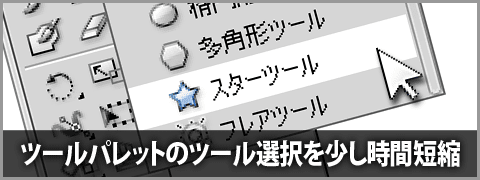
Illustrator・Photoshop・InDesignのツールパレットのツールの中から使いたいツールを選択するときに「少しだけ」時間短縮ができる方法です。
ツールの切り替えが多く、ツールパレットで選択する時間がもったいないと思っている場合に試してみてはいかがでしょうか。
例
実例を挙げながら見てみましょう。
普通の方法
ツールパレットで現在「長方形ツール」になっているとします。
これを「スターツール」に変えたい場合は、ツールパレットの長方形ツールのアイコンを長押し(プレス)します。
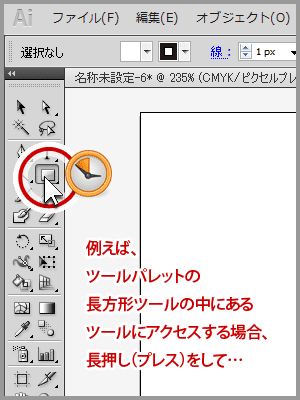
しばらく待つと横にメニューが展開されるので「スターツール」にマウスカーソルを合わせて選択します。
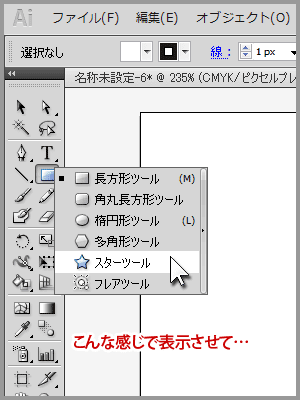
希望の「スターツール」に変更されました。
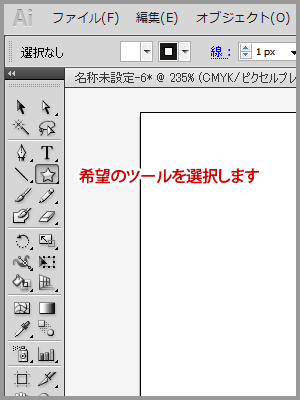
ほんの少しだけ時間短縮する方法
ほんの少しだけ時間短縮するする方法を紹介します。
ツールパレットで現在「長方形ツール」になっているとします。
これを「スターツール」に変えたい場合は、ツールパレットの長方形ツールのアイコンをクリックしてすぐに横にドラッグ(スライド)します。

するとすぐにメニューが展開されますので、「スターツール」にマウスカーソルを合わせて選択します。
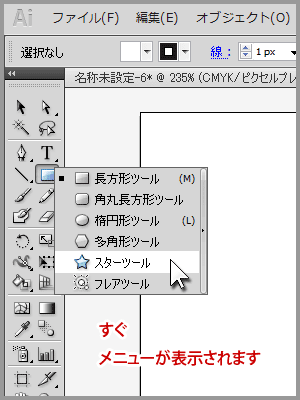
希望の「スターツール」に変更されました。

本当に少しの時間短縮ですが、回数が多くなれば大きな時間短縮になるかもしれませんね。
動画でみてみる
どれくらい違いがあるのかは試してみればわかりますが、動画でも用意しました。
動画ではIllustratorと書いてありますがPhotoshop・InDesignでも同様の時間短縮効果が得られます。